Температура процессора – один из важнейших показателей его работы. Высокая температура может привести к перегреву и снижению производительности компьютера. В этой статье мы рассмотрим оптимальные температурные показатели для процессоров на компьютере и ноутбуке в различных режимах работы, а также рассмотрим различия между процессорами Intel и AMD.
Какая температура должна быть на компьютере
На компьютере температура процессора зависит от множества факторов, включая тип охлаждения, нагрузку на процессор и окружающую температуру. Оптимальная температура процессора на стационарном компьютере обычно составляет от 30°C до 40°C в простое и от 50°C до 70°C в нагрузке и играх.
На ноутбуке
Ноутбуки имеют ограниченное пространство для охлаждения, поэтому их процессоры обычно работают при более высоких температурах по сравнению с настольными компьютерами. На ноутбуке оптимальная температура процессора в простое составляет от 40°C до 50°C, а в нагрузке и играх – от 70°C до 85°C.
В нагрузке и играх
При играх и других ресурсоемких задачах процессор работает на полную мощность, что может привести к значительному нагреву. В нагрузке и играх оптимальная температура процессора на стационарном компьютере – от 50°C до 70°C, а на ноутбуке – от 70°C до 85°C. Превышение этих значений может привести к термическому throttling’у – автоматическому снижению производительности для снижения температуры и предотвращения повреждения процессора.
В простое
В режиме простоя процессор не испытывает значительной нагрузки, поэтому его температура должна быть низкой. На стационарном компьютере оптимальная температура процессора в простое составляет от 30°C до 40°C, на ноутбуке – от 40°C до 50°C. Повышение температуры в режиме простоя может свидетельствовать о проблемах с охлаждением или запущенных фоновых процессах, которые используют процессор.
При просмотре видео
При просмотре видео процессор испытывает небольшую нагрузку, поэтому его температура должна быть в пределах от 40°C до 60°C на компьютере и от 50°C до 70°C на ноутбуке. Видео с высоким разрешением или потоковое воспроизведение могут повысить температуру процессора.
Температуры Intel и AMD: Сравнение и Отличия

Процессоры Intel и AMD имеют разные технические характеристики и температурные показатели в различных режимах работы. Вот какие температурные нормы считаются приемлемыми для процессоров обеих марок:
- Intel: Процессоры Intel имеют низкое энергопотребление и обычно работают при более низких температурах. В простое температура процессора Intel должна быть от 30°C до 40°C, в нагрузке и играх – от 50°C до 70°C.
- AMD: Процессоры AMD, особенно высокопроизводительные модели, могут нагреваться больше. Температура процессора AMD в простое должна быть от 40°C до 50°C, в нагрузке и играх – от 70°C до 85°C.
Максимальные температуры
Понимание максимальных температур для конкретных процессоров помогает определить, насколько безопасно ваше устройство работает в различных режимах. Ниже приведены максимальные температурные показатели для некоторых популярных процессоров от Intel и AMD.
Значения максимальных температур могут незначительно варьироваться в зависимости от конкретной модели процессора и его производителя. Всегда рекомендуется проверять официальные спецификации процессора на веб-сайте производителя, чтобы получить точные данные.
Таблица TDP и максимальных температур
Тепловой дизайн процессора (TDP) – это мощность, которую процессор может потреблять и сколько тепла он генерирует. Ниже представлена таблица, показывающая TDP и максимальные температуры для некоторых популярных процессоров Intel и AMD:
| Процессор | TDP (в Ватах) | Максимальная температура |
|---|---|---|
| Intel Core i5 2500 | 95W | ~72°C |
| Intel Core i3 9100F | 65W | ~100°C |
| Intel Core i3 10100F | 65W | ~100°C |
| Intel Core i5 11400F | 65W | ~100°C |
| Intel Core i7 3770K | 77W | ~67.4°C |
| AMD Ryzen 5 3600 | 65W | ~95°C |
| AMD Ryzen 5 5600X | 65W | ~95°C |
| AMD Ryzen 5 2600X | 95W | ~95°C |
| AMD Ryzen 5 1600 | 65W | ~95°C |
| AMD Ryzen 3 3200G | 65W | ~95°C |
| AMD Ryzen 7 5800X | 105W | ~95°C |
Программы мониторинга температуры
Выбор правильной программы мониторинга температуры помогает вам отслеживать состояние процессора и предотвращать перегрев. Ниже представлены некоторые популярные программы мониторинга температуры:

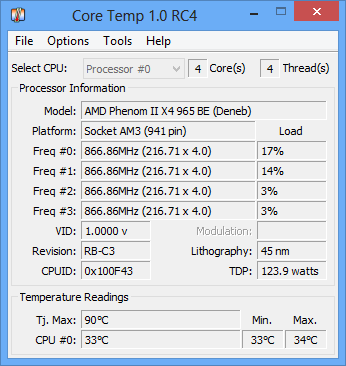
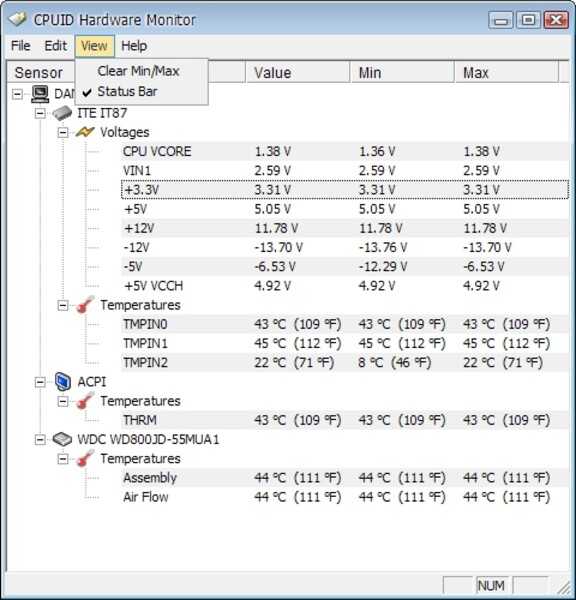
- AIDA64: (aida64.com) – мощное приложение для диагностики и мониторинга аппаратных ресурсов компьютера. Оно предоставляет подробные данные о температуре процессора, материнской плате, видеокарте и других компонентах.
- HWMonitor: (cpuid.com) HWMonitor, разработанный CPUID, является надежным инструментом для отслеживания температуры процессора, напряжения и скорости вентиляторов. Простой интерфейс делает его идеальным выбором для начинающих пользователей.
- CoreTemp: (alcpu.com) CoreTemp предоставляет точные данные о температуре каждого ядра процессора. Он также показывает текущую частоту процессора и загрузку ядер.
Выбор программы зависит от ваших потребностей и опыта работы с компьютерами. Некоторые пользователи могут предпочесть более продвинутые программы с обширным функционалом, в то время как другим будет достаточно простого и интуитивно понятного интерфейса.
Ответы на вопросы
- Какие температуры считаются безопасными в режиме нагрузки и играх?
В нагрузке и играх оптимальная температура для процессоров на компьютере – от 50°C до 70°C, на ноутбуке – от 70°C до 85°C.
- Какие являются оптимальные температурные показатели для процессоров в режиме простоя?
В режиме простоя оптимальная температура для процессоров на компьютере – от 30°C до 40°C, на ноутбуке – от 40°C до 50°C.
- Какие программы мониторинга температуры рекомендуется использовать?
Некоторые популярные программы мониторинга температуры включают AIDA64, HWMonitor и CoreTemp.
- Как узнать максимальную температуру для конкретного процессора?
Максимальные температурные показатели для процессоров можно найти в официальных спецификациях на веб-сайтах производителей.
- Что такое тепловой дизайн процессора (TDP)?
Тепловой дизайн процессора – это мощность, которую процессор может потреблять и сколько тепла он генерирует во время работы.
- Почему важно следить за температурой процессора?
Высокая температура процессора может привести к перегреву, снижению производительности и повреждению компонентов, поэтому важно следить за ней для стабильной работы устройства.
- Как часто следует проверять температуру процессора?
Рекомендуется регулярно мониторить температуру, особенно при интенсивной работе или играх, чтобы своевременно выявить и устранить проблемы с охлаждением.
- Что делать, если температура процессора слишком высока?
Если температура процессора слишком высока, рекомендуется проверить систему охлаждения, очистить от пыли или обновить термопасту. При необходимости обратитесь к специалисту.
- Как можно предотвратить перегрев процессора?
Предотвращение перегрева включает в себя регулярную чистку от пыли, установку хорошей системы охлаждения, и контроль за окружающей температурой в помещении, где находится компьютер.
Заключение
Понимание оптимальных температурных показателей процессора в различных режимах работы является ключевым аспектом поддержания стабильной и безопасной работы компьютера или ноутбука. Пользуйтесь специализированными программами мониторинга для отслеживания температуры процессора и регулярно проверяйте его состояние. При необходимости улучшьте систему охлаждения или проведите тщательную чистку от пыли, чтобы предотвратить перегрев и обеспечить долгий срок службы вашего устройства.







